Criar e gerir utilizadores
Todos os utilizadores que precisem de acesso aos recursos do Azure precisam de uma conta de utilizador do Azure. Sua conta de usuário contém todas as informações necessárias para autenticá-lo durante o processo de login. Uma vez autenticado, o Microsoft Entra ID cria um token de acesso para autorizá-lo, determinar quais recursos você pode acessar e determinar o que você pode fazer com esses recursos.
O centro de administração do Microsoft Entra é um portal de identidade baseado na Web para produtos Microsoft Entra. Ele fornece uma experiência administrativa unificada para organizações e administradores configurarem e gerenciarem suas soluções Microsoft Entra em um local centralizado.
Neste exercício, você usará o centro de administração do Microsoft Entra para trabalhar com objetos de usuário. Lembre-se de que você só pode trabalhar com um único diretório de cada vez, mas pode usar o painel Diretório + Assinatura para alternar diretórios.
Ver utilizadores
Para exibir os usuários do Microsoft Entra, selecione Usuários no painel esquerdo e, em seguida, selecione Todos os usuários. O painel Todos os usuários é exibido. Observe as colunas Tipo de usuário e Identidades , conforme mostrado na captura de tela a seguir:
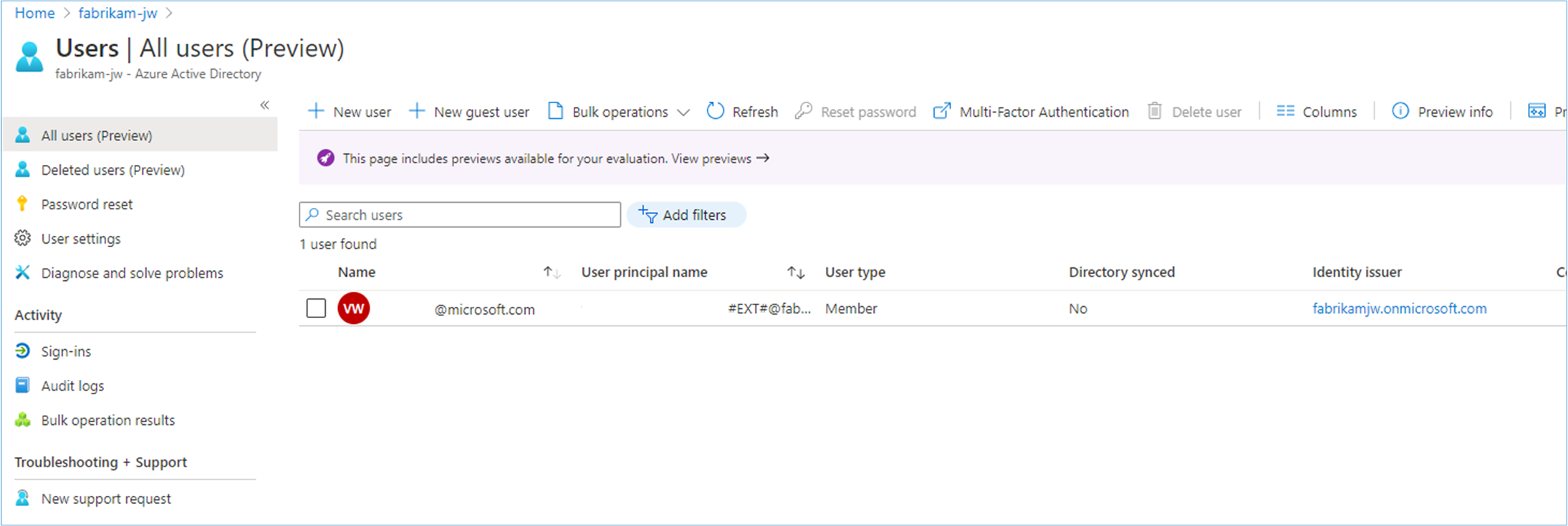
Normalmente, o Microsoft Entra ID define os usuários de três maneiras:
Identidades na nuvem: esses usuários existem apenas no Microsoft Entra ID. Os exemplos são contas de administrador e utilizadores geridos por si. Sua origem é o Microsoft Entra ID ou o Microsoft Entra ID Externo se o usuário estiver definido em outra instância do Microsoft Entra, mas precisar de acesso aos recursos de assinatura controlados por esse diretório. Quando essas contas são removidas do diretório primário, elas são excluídas.
Identidades sincronizadas com diretório: esses usuários existem em um Ative Directory local. Uma atividade de sincronização que ocorre por meio do Microsoft Entra Connect traz esses usuários para o Azure. A sua origem é o Windows Server AD.
Usuários convidados: esses usuários existem fora do Azure. Exemplos são contas de outros provedores de nuvem e contas da Microsoft (como uma conta do Xbox LIVE). A sua origem é Utilizador convidado. Este tipo de conta é útil quando fornecedores ou subcontratados externos precisam de aceder aos seus recursos do Azure. Quando a sua ajuda já não for necessária, pode remover a conta e todos os respetivos acessos.
Adicionar utilizadores
Você pode adicionar identidades de nuvem ao Microsoft Entra ID de várias maneiras:
- Sincronizar um diretório do Windows Server Active Directory no local
- Utilizar o centro de administração do Microsoft Entra
- Utilizar o portal do Azure
- Utilizar a linha de comandos
- Outras opções
Sincronizar um Ative Directory do Windows Server local
O Microsoft Entra Connect é um serviço separado que permite sincronizar um Ative Directory tradicional com sua instância do Microsoft Entra. É assim que a maioria dos clientes empresariais adiciona utilizadores ao diretório. A vantagem desta abordagem é que os utilizadores podem utilizar o início de sessão único (SSO) para aceder a recursos locais e com base na cloud.
Use o centro de administração do Microsoft Entra
Pode adicionar manualmente novos utilizadores através do centro de administração do Microsoft Entra. Esta é a forma mais fácil de adicionar um pequeno conjunto de utilizadores. Precisa de ter uma função de Utilizador Administrador para executar esta função.
Para adicionar um novo utilizador, selecione Novo utilizador na barra de menus superior e, em seguida, selecione Criar novo utilizador.
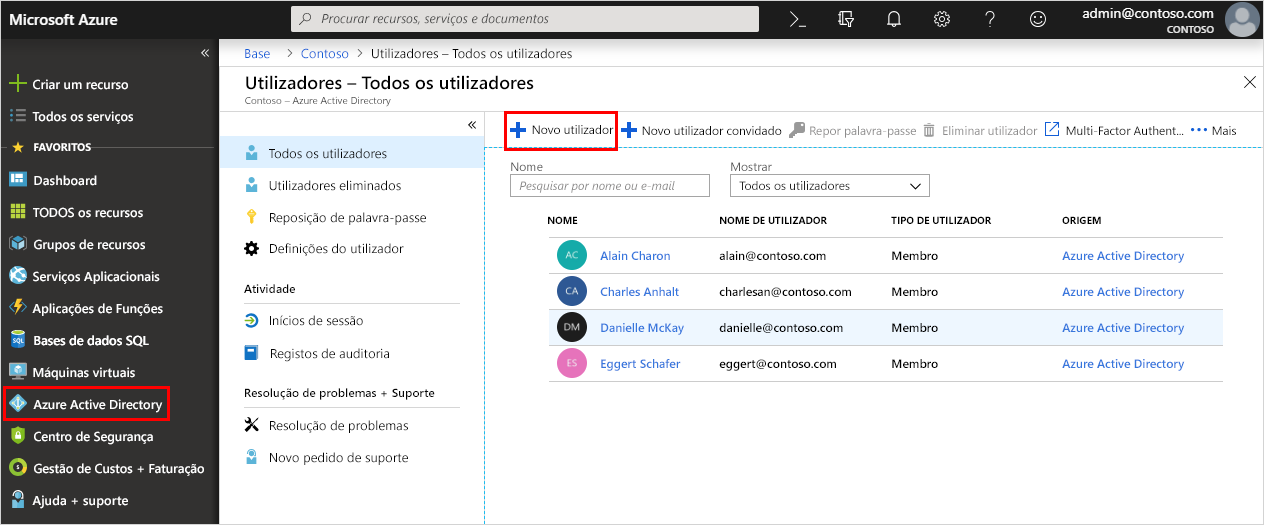
Além de Nome e Nome de usuário, você pode adicionar informações de perfil, como Cargo e Departamento, na guia Propriedades.
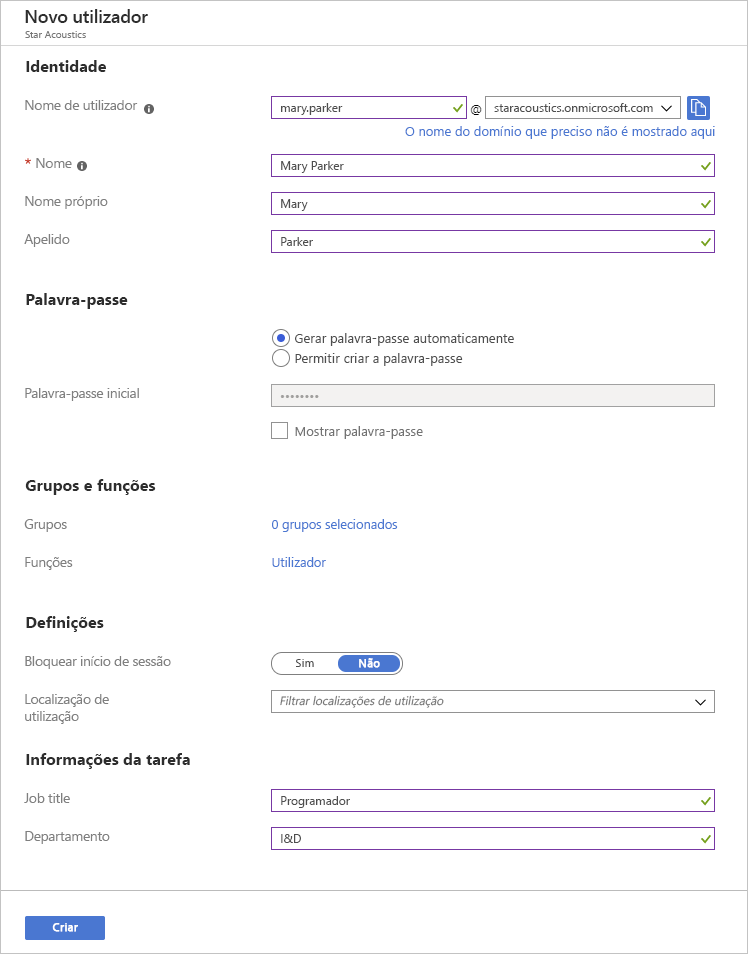
O comportamento predefinido consiste na criação de um novo utilizador na organização. O usuário terá um nome de usuário com o nome de domínio padrão atribuído ao diretório, como alice@staracoustics.onmicrosoft.com.
Pode também convidar um utilizador para o diretório. Nesse caso, um e-mail é enviado para um endereço de e-mail conhecido e uma conta é criada e associada a esse endereço de e-mail se o usuário aceitar o convite.
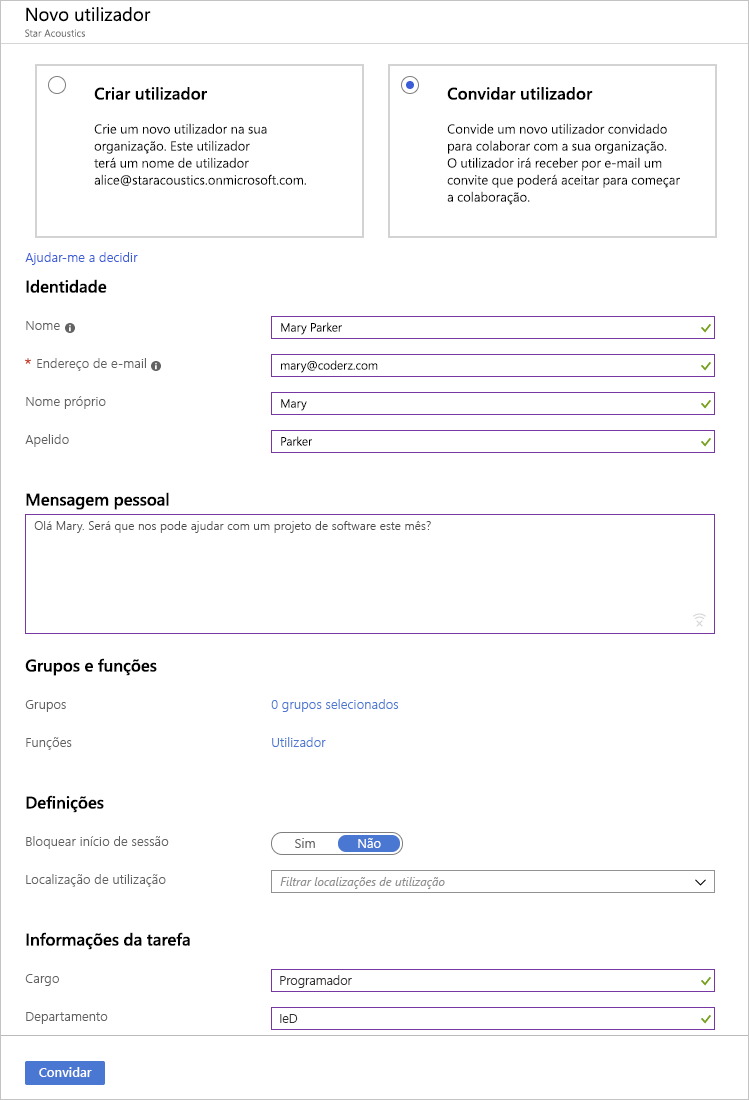
O usuário convidado precisará criar uma conta da Microsoft (MSA) associada se esse endereço de email específico não estiver associado a uma, e a conta será adicionada à ID do Microsoft Entra como usuário convidado.
Utilizar a linha de comandos
Se tiver muitos utilizadores para adicionar, uma opção melhor é utilizar uma ferramenta de linha de comandos. Você pode executar o comando New-MgUser PowerShell para adicionar usuários baseados em nuvem.
# Create a password profile value
$PasswordProfile = @{ Password = "<Password>" }
# Create the new user
New-MgUser -DisplayName "Abby Brown" -PasswordProfile $PasswordProfile -MailNickName "AbbyB" -UserPrincipalName "AbbyB@contoso.com" -AccountEnabled
O comando irá devolver o novo objeto de utilizador que criou.
DisplayName Id UserPrincipalName
----------- -- -----------------
Abby Brown f36634c8-8a93-4909-9248-0845548bc515 AbbyB@contoso.com
Se preferir uma interface de linha de comando mais padrão, você pode usar a CLI do Azure:
az ad user create --display-name "Abby Brown" \
--password "<password>" \
--user-principal-name "AbbyB@contoso.com" \
--force-change-password-next-login true \
--mail-nickname "AbbyB"
As ferramentas de linha de comandos permitem adicionar utilizadores em massa através de scripting. A abordagem mais comum para tal consiste em utilizar um ficheiro de valores separados por vírgulas (CSV). Pode criar manualmente este ficheiro ou exportar o ficheiro de uma origem de dados existente.
Se estiver a planear utilizar um CSV, aqui estão alguns tópicos a considerar:
Convenções de nomenclatura: estabeleça ou implemente uma convenção de nomenclatura para nomes de usuário, nomes de exibição e aliases. Por exemplo, um nome de usuário pode consistir no sobrenome, seguido por um ponto (.), seguido pelo nome; por exemplo, Smith.John@contoso.com.
Senhas: implemente uma convenção para a senha inicial de um usuário recém-criado. Determine de que forma os novos utilizadores irão receber as suas palavras-passe de uma forma mais segura. Um método utilizado frequentemente passa por gerar uma palavra-passe aleatória e, em seguida, enviar para o novo utilizador ou o respetivo gestor.
Para utilizar um CSV com o Azure PowerShell:
Execute o comando Connect-MgGraph para criar uma conexão do PowerShell com seu diretório. Ligue-se com uma conta de administrador que tenha privilégios no seu diretório.
Crie novos perfis de palavra-passe para os novos utilizadores. As senhas para os novos usuários precisam estar em conformidade com as regras de complexidade de senha que você definiu para seu diretório.
Utilize
Import-CSVpara importar o CSV. Tem de especificar o caminho e o nome de ficheiro do CSV.Percorra os utilizadores no ficheiro, ao construir os parâmetros de utilizador necessários para cada utilizador. Os parâmetros de exemplo são Nome Principal de Utilizador, Nome a Apresentar, Nome Próprio, Departamento e Cargo.
Execute o
New-MgUsercomando para criar cada usuário. Certifique-se de que ativa cada conta.
Outras opções
Também pode adicionar utilizadores ao Microsoft Entra ID programaticamente utilizando a API do Microsoft Graph ou através do Centro de Administração do Microsoft 365 e da Consola de Administração do Microsoft Intune se estiver a partilhar o mesmo diretório.